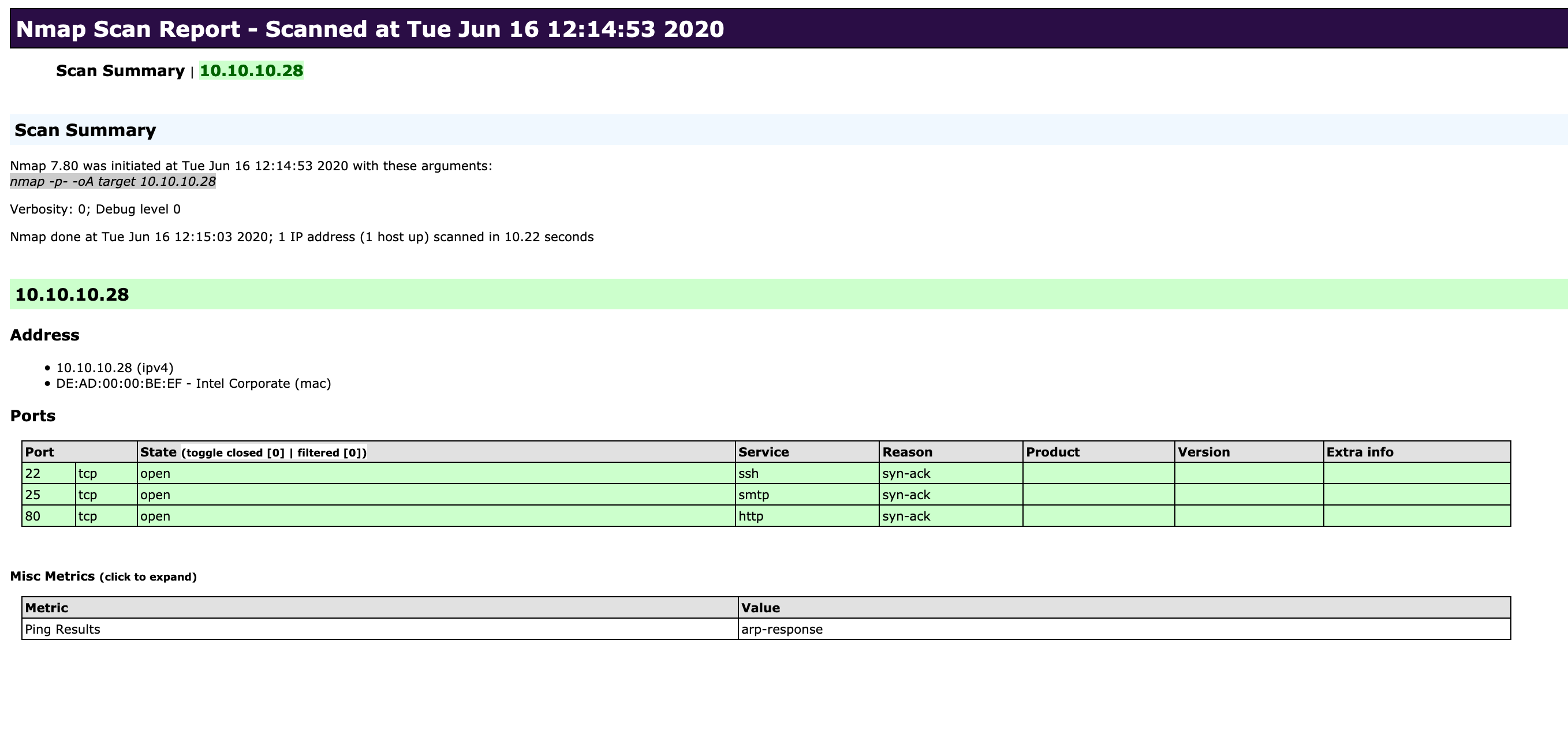3
Different Formats
Mientras realizamos varios escaneos, siempre deberíamos guardar los resultados. Podemos usar estos más tarde para examinar las diferencias entre los diferentes métodos de escaneo que hemos utilizado. Nmap puede guardar los resultados en 3 formatos diferentes.
- Salida normal (
-oN) con la extensión de archivo.nmap - Salida en formato grepable (
-oG) con la extensión de archivo.gnmap - Salida en formato XML (
-oX) con la extensión de archivo.xml
También podemos especificar la opción (-oA) para guardar los resultados en todos los formatos. El comando podría verse así:
sudo nmap 10.129.2.28 -p- -oA target
Starting Nmap 7.80 ( https://nmap.org ) at 2020-06-16 12:14 CEST
Nmap scan report for 10.129.2.28
Host is up (0.0091s latency).
Not shown: 65525 closed ports
PORT STATE SERVICE
22/tcp open ssh
25/tcp open smtp
80/tcp open http
MAC Address: DE:AD:00:00:BE:EF (Intel Corporate)
Nmap done: 1 IP address (1 host up) scanned in 10.22 seconds
| Opciones de Escaneo | Descripción |
|---|---|
10.129.2.28 |
Escanea el objetivo especificado. |
-p- |
Escanea todos los puertos. |
-oA target |
Guarda los resultados en todos los formatos, comenzando el nombre de cada archivo con 'target'. |
Si no se especifica una ruta completa, los resultados se almacenarán en el directorio en el que nos encontramos actualmente. A continuación, veamos los diferentes formatos que Nmap ha creado para nosotros. |
ls
target.gnmap target.xml target.nmap
Normal Output
cat target.nmap
# Nmap 7.80 scan initiated Tue Jun 16 12:14:53 2020 as: nmap -p- -oA target 10.129.2.28
Nmap scan report for 10.129.2.28
Host is up (0.053s latency).
Not shown: 4 closed ports
PORT STATE SERVICE
22/tcp open ssh
25/tcp open smtp
80/tcp open http
MAC Address: DE:AD:00:00:BE:EF (Intel Corporate)
# Nmap done at Tue Jun 16 12:15:03 2020 -- 1 IP address (1 host up) scanned in 10.22 seconds
Grepable Output
cat target.gnmap
# Nmap 7.80 scan initiated Tue Jun 16 12:14:53 2020 as: nmap -p- -oA target 10.129.2.28
Host: 10.129.2.28 () Status: Up
Host: 10.129.2.28 () Ports: 22/open/tcp//ssh///, 25/open/tcp//smtp///, 80/open/tcp//http/// Ignored State: closed (4)
# Nmap done at Tue Jun 16 12:14:53 2020 -- 1 IP address (1 host up) scanned in 10.22 seconds
XML Output
cat target.xml
<?xml version="1.0" encoding="UTF-8"?>
<!DOCTYPE nmaprun>
<?xml-stylesheet href="file:///usr/local/bin/../share/nmap/nmap.xsl" type="text/xsl"?>
<!-- Nmap 7.80 scan initiated Tue Jun 16 12:14:53 2020 as: nmap -p- -oA target 10.129.2.28 -->
<nmaprun scanner="nmap" args="nmap -p- -oA target 10.129.2.28" start="12145301719" startstr="Tue Jun 16 12:15:03 2020" version="7.80" xmloutputversion="1.04">
<scaninfo type="syn" protocol="tcp" numservices="65535" services="1-65535"/>
<verbose level="0"/>
<debugging level="0"/>
<host starttime="12145301719" endtime="12150323493"><status state="up" reason="arp-response" reason_ttl="0"/>
<address addr="10.129.2.28" addrtype="ipv4"/>
<address addr="DE:AD:00:00:BE:EF" addrtype="mac" vendor="Intel Corporate"/>
<hostnames>
</hostnames>
<ports><extraports state="closed" count="4">
<extrareasons reason="resets" count="4"/>
</extraports>
<port protocol="tcp" portid="22"><state state="open" reason="syn-ack" reason_ttl="64"/><service name="ssh" method="table" conf="3"/></port>
<port protocol="tcp" portid="25"><state state="open" reason="syn-ack" reason_ttl="64"/><service name="smtp" method="table" conf="3"/></port>
<port protocol="tcp" portid="80"><state state="open" reason="syn-ack" reason_ttl="64"/><service name="http" method="table" conf="3"/></port>
</ports>
<times srtt="52614" rttvar="75640" to="355174"/>
</host>
<runstats><finished time="12150323493" timestr="Tue Jun 16 12:14:53 2020" elapsed="10.22" summary="Nmap done at Tue Jun 16 12:15:03 2020; 1 IP address (1 host up) scanned in 10.22 seconds" exit="success"/><hosts up="1" down="0" total="1"/>
</runstats>
</nmaprun>
Style sheets
Con la salida en formato XML, podemos crear fácilmente informes HTML que son fáciles de leer, incluso para personas no técnicas. Esto es muy útil para la documentación, ya que presenta nuestros resultados de una manera detallada y clara. Para convertir los resultados almacenados del formato XML a HTML, podemos usar la herramienta xsltproc.
xsltproc target.xml -o target.html
Si ahora abrimos el archivo HTML en nuestro navegador, veremos una presentación clara y estructurada de nuestros resultados.